Windows instalēšana šajā diskā nav iespējama (GPT). Kā instalēt Windows 7 uz klēpjdatora ar GPT failu sistēmu
Windows operētājsistēmas visu laikuesamība ir izturējusi milzīgu attīstības ceļu. Tie uzlabojās katru gadu, un šeit tika izlaista jaunākā Windows 8 versija, kas tika atkārtota pirmajā Microsoft prezentācijā un pēc tam uzņēmuma izstrādātāji atzina par neveiksmīgiem. Un tad lietotājam ir ļoti nopietna problēma. No vienas puses, visi jaunākie datoru un klēpjdatoru modeļi tiek ražoti ar "astoņiem". No otras puses, mūsdienu cietajiem diskiem, kas tiek izmantoti, ir gpt iezīmējums. Tā rezultātā, instalējot Windows 7, radās kļūda. Kādi ir iespējamie iemesli? Kāpēc klēpjdators parāda ziņojumu "Nevar instalēt Windows uz šī diska"? GPT-sadaļa uz visu kļūdu.

"Vecais" vai uzticams draugs?
Līdz Windows 8 operētājsistēmu izveideiizmantoja cieto disku marķēšanu ar nosaukumu mbr. Attiecīgi, un atbalsts starpsienām tajās tiek veikts tikai uz jaunāko versiju. Tātad, ja jūs gatavojas nojaukt izveidotā "astoņas", un nodot operētājsistēma vecāku versiju, viņi neatzīst jauno GPT saskarni, saskaņā ar kuru, instalējot uzraksts ", lai instalētu Windows uz diska, nevar", var parādīties. GPT netiek atzītas, lai lietotājs nebūs pat varēs noteikt, kāda ir problēma. Apskatīsim tā būtību.
Vecākas operētājsistēmas darbojas ar MBR. Kas tas ir? MBR (Master Boot Record) ir programmas kods un informācija, kas nepieciešama, lai iepriekš palaistu sistēmu. Tās atrodas pirmajā atzīmētajā cietā diska sektorā. MBR darbojas pēc sākotnējās BIOS pārbaudes visām ierīcēm. Tās galvenā funkcija ir noteikt failu atrašanās vietu, kas nepieciešami operētājsistēmas palaišanai. Kā jūs varat iedomāties, kļūda, instalējot Windows 7 var radīt tas, ka jauns standarts EFI, izmantojot VDN, nespēj noteikt operētājsistēmu un rakstīt to savā starta nodalījumā.

Kas ir GPT?
GPT - standarta formāts galda novietošanaistarpsienas uz cietā diska. Fakts ir tāds, ka Intel ir ierosinājusi jaunu interfeisu, lai aizstātu pazīstamo BIOS. Viņš aicināja EFI (paplašināmās programmaparatūras interfeiss), un ka tā ir daļa no jaunajā formātā - GPT.
Viena no EFI standarta iezīmēm ir tā, kaka tai ir abi iespējamie sākotnējās ielādes veidi. Tā kā GPT izmanto loģisku bloku adrešu sistēmu, starta blokiem ir arī šāda struktūra:
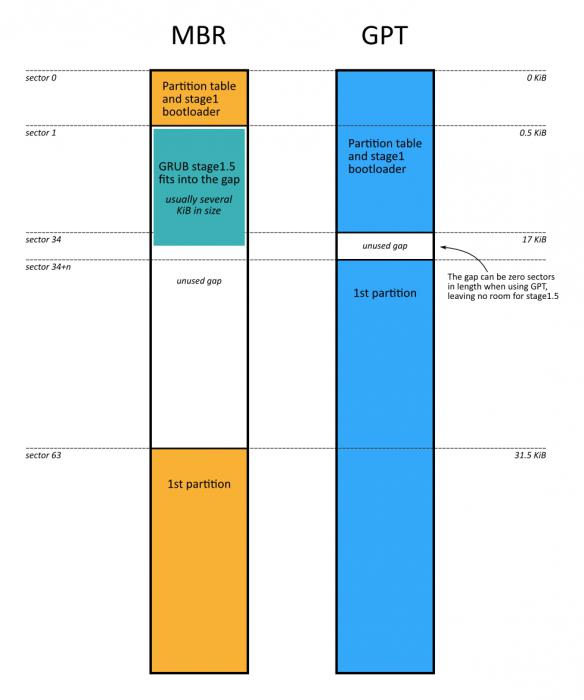
- LBA 0 - pirmais pirmais sektors, kas satur MBR informāciju. Tādējādi radītāji bija apdrošināti, ka vienmēr bija iespēja pārvērst disku nepieciešamā formātā.
- LBA 1 - šeit ir GPT formāta tabulas saturs.
- LBA 2 - Šī nozare ir paredzēta, lai saglabātu partition table pati.
Ņemot vērā iepriekš minēto, jums vajadzētu saprast, ka šiedivi standarta diska izkārtojumi ir tik atšķirīgi, ka jūs nevarat instalēt Windows jaunos cietajos diskiem. GPT vienkārši nedos operētājsistēmu, izmantojot mbr, noņemtu un izdzēstu cietā diska nodalījumus un tādējādi, iespējams, bojātu tā struktūru.
Sākumā!
Tātad, ja jūs joprojām izvēlaties pārinstalēt operētājsistēmu, neaizmirstiet sagatavot visu, kas jums nepieciešams:
- Dublējiet savus datus. Un ārējam pārvadātājam ir vēlams izvairīties no zaudējumiem.
- Pārliecinieties, ka jums ir operētājsistēmas instalācijas disks, tas ir funkcionāls, un ar to jūs faktiski varat pārinstalēt. Un tas nav svarīgi, vai tas ir pirātisks vai nē.
- Esi gatavs, lai jūsu darbības būturadīt neatgriezenisku kaitējumu jūsu datoram vai klēpjdatoram. Pārliecinieties, ka ir problēmas ar konkrēto datora modeli. Piemēram, HP klēpjdatori ir ļoti labi aizsargāti pret pārrakstīšanu, un pat pieredzējušiem programmētājiem ir grūtības no jauna instalēt sistēmu uz tiem. Ja jūs noņemat sistēmu no šāda klēpjdatora, visticamāk, jūs pats nevarēsiet atgriezties pat ar veco.

Vai esat gatavs? Tad mēs sākam.
Atkārtota instalēšana
Pirmā soļu sērija, kas jāievēro, instalējot operētājsistēmu:
- Sāciet datora restartēšanu. Šajā brīdī nospiediet taustiņu F2, lai piekļūtu BIOS kontrolei. Atcerieties, ka pogas, kas nepieciešamas, lai palaistu šo apakšprogrammu, dažādiem portatīvo datoru modeļiem var atšķirties, un, pateicoties ļoti īsam laika periodam, kad jums ir nepieciešams nospiest pogu, vislabāk ir to visu laiku izspiest laikā, kad to atkārtoti palaidīsit.
- Pēc BIOS atjaunināšanas jūs varat pabeigt pēdējo sagatavošanas posmu pārinstalēšanai - ievietojiet instalācijas disku datorā.
- Iestatījumos norādiet ierīci, no kuras vēlaties ielādēt klēpjdatoru. Jums ir jāiestata jūsu diska pirmā rindiņa.
- Ar papildu iespējām, drošības iestatījumi, nevis izmantojot UEFI standarta parametru kopumu "Legacy" vai "Legacy un UEFI". Tas novērsīs aizsardzību no pārinstalēšanas.
- Saglabājiet un izejiet no BIOS. Pēc tam restartējiet datoru.
- Kad tiek parādīts teksts "Lai lejupielādētu no diska, nospiediet jebkuru taustiņu ...", mēs izpildām datora pieprasījumu.
- Parādās uzstādīšanas starta logs.operētājsistēma. Mēs pārietam uz dialoga logiem, mēs nonākam pie cieto disku pārvaldības menedžera. Mēs izdzēšam visas esošās sadaļas (izņemot pirmo). Mēs formatējam cieto disku. Mēs cenšamies norādīt to OS instalēšanai.
- Šajā brīdī sistēma var brīdināt jūs, ka Windows instalēšana uz šī diska nav iespējama. GPT formāts neļaus jums instalēt sistēmu.
- Ja jums nav nekādu sarežģījumu vai uzrakstu, mierīgi turpiniet instalēšanu saskaņā ar šo instrukciju. Ja jūs nevarat veikt instalāciju, skatiet nākamā šī raksta nodaļu.
- Tātad, likvidējot visus šķēršļus, pāriet uz uzstādīšanu. Tas var aizņemt līdz divām stundām brīva laika, tāpēc, atstājot datoru, jūs varat droši doties, lai dzerētu tēju.
- Pēdējais solis būs sākotnējais datora iestatījums. Iestatiet datumu, laiku un valodas formātu. Ievadiet aktivizācijas atslēgu. Jūsu operētājsistēma ir gatava iet.
Pārveidošana
Ja jums ir problēmas atlases posmācietais disks instalēšanai, un jūs saņēmāt ziņojumu, ka jūs nevarat instalēt Windows šajā diskā, jums jāpārvērš gpt formāts mbr. Lai to izdarītu, jums būs jāveic šādas darbības. Nospiediet "Shift + F10". Un pēc tam ievadiet vairākas komandas secīgi:
diskpart - sel dis 0 - tīrs - pārvērst mbr - izeja - izeja.

Tas ļaus jums pārvērst starpsienas mbr formātā. Tagad jūs varat droši turpināt instalēt operētājsistēmu saskaņā ar iepriekšējo nodaļu.
Izņēmums
Tātad, pēc lasīšanas jūs varat patstāvīgilai sāktu operētājsistēmas pārinstalēšanu. Neraugoties uz to, kas tika minēts šajā rakstā, Windows instalēšana gpt (nodalījums bez "burvība") ir iespējams divos gadījumos. Pirmkārt, ja instalējat operētājsistēmu vai komplektu, kas atbalsta GPT diska nodalījumus. Otrkārt, gadījumā, kad operētājsistēmas "zem Windows 8" montāža neatkarīgi spēj pārvērst cietā diska nodalījumus vajadzīgajā formātā. Citos gadījumos iekārta nav iespējama, gpt nav saistīts ar to. Klēpjdatora radītāji sākotnēji var rūpēties par to, ka lietotāji paši nepārinstalē operētājsistēmu un neveido pirātiskas kopijas.






